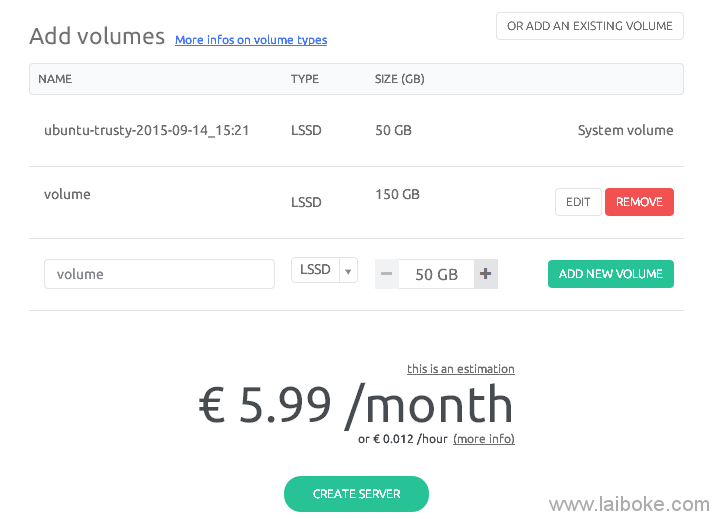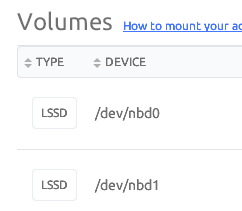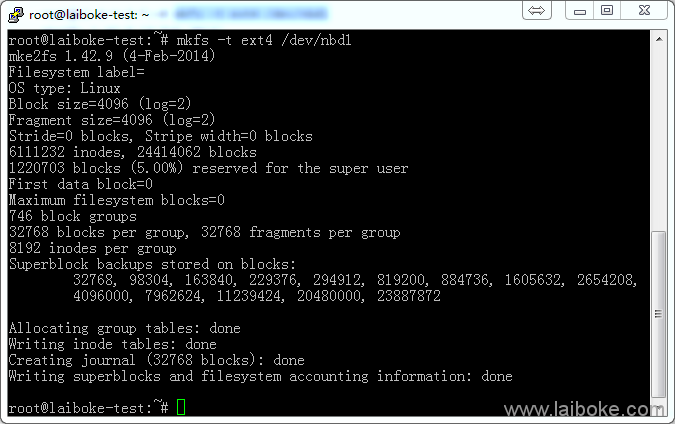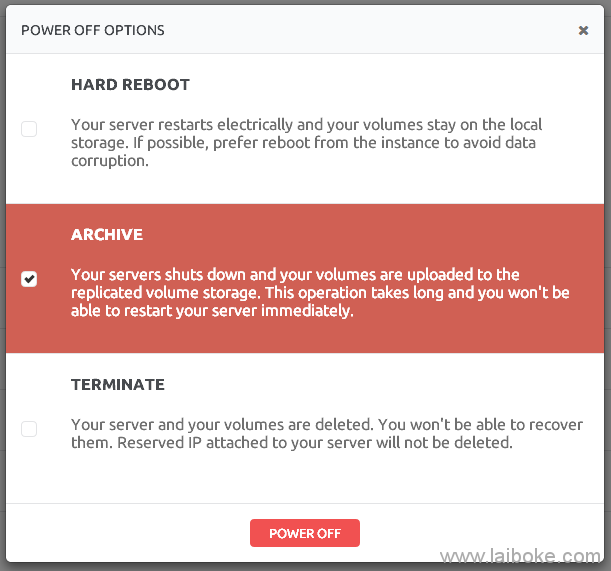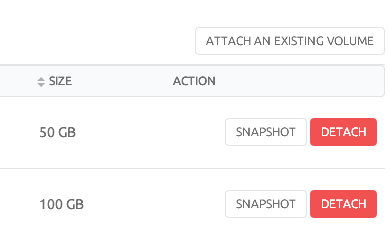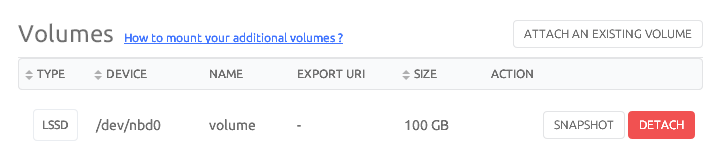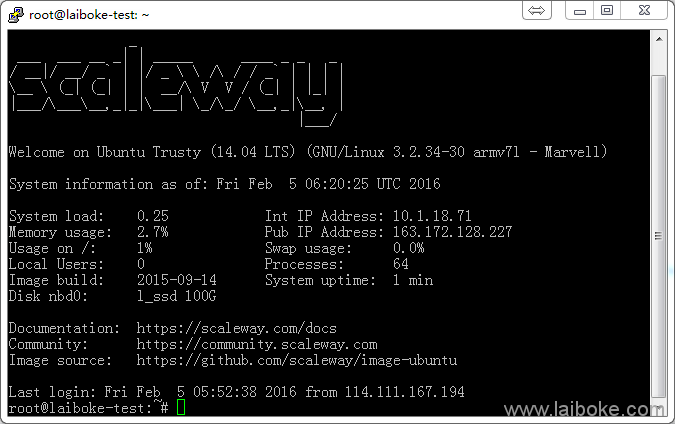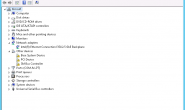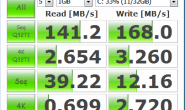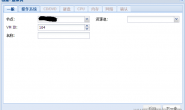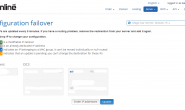好久没更新文章了,趁着节前没有事情更新一下。
首先,为什么要写这篇文章:
Online.net旗下的Scaleway服务器是ARM服务器,主要以低价为优势,每50G存储每月1欧元,但默认系统盘的大小无法更改,只能是默认的50G,没有办法指定硬盘的大小。
所以,在查询官方论坛后,找到了解决给Scaleway默认磁盘更改大小的方案。
首先,登录自己的Scaleway,创建一个服务器,与平时创建服务器不同的是最后一部分,找到Add volumes,添加一个你希望大小的硬盘,然后点击ADD NEW VOLUME,完成后效果如下:
接下来,转到你新开通的服务器,运行它,并登录,跟平时的操作一样。
接下来我们需要格式化并挂载新的硬盘,设备名称在服务器详细信息里可以查看到:
我这里第二块硬盘名称为/dev/nbd1,所以接下来就输入如下命令:
mkfs -t ext4 /dev/nbd1
返回结果如下:
接下来输入:
mkdir -p /mnt/data mount /dev/nbd1 /mnt/data ls -la /mnt/data/
看到如下结果就意味着已经成功挂载
total 24
drwxr-xr-x 3 root root 4096 Jan 1 00:07 .
drwxr-xr-x 3 root root 4096 Jan 1 00:07 ..
drwx------ 2 root root 16384 Jan 1 00:07 lost+found然后对系统进行转移:
rsync -aAv --exclude={"/dev/*","/proc/*","/sys/*","/tmp/*","/run/*","/mnt/*","/media/*","/lost+found"} /* /mnt/data/
等待转移完成后,整体基本上就完成了。下面回到Scaleway的服务器详细信息当中:
关闭服务器,并选择ARCHIVE
关机完成后,在服务器详细信息当中,取消所有硬盘的关联,点击DETACH
取消所有硬盘的关联后,再进行关联,点击ATTACH AN EXISTING VLOUME,添加刚才/dev/nbd1上的硬盘,我开的是100G的硬盘,所以我添加好后效果如下:
此步的意义就是讲原来/dev/nbd1的硬盘移动到/dev/nbd0,添加完成后开起服务器即可,然后到控制面板-Volumes当中删除掉刚才的那个50G硬盘即可,这样,就实现了系统盘大小的更改,系统盘也不再必须是50G了。
方案来源于Scaleway论坛及官方文档,参考文章:
[1]Scaleway Documentation, How to attach and detach additional volumes to an existing C1 server, https://www.scaleway.com/docs/attach-and-detach-a-volume-to-an-existing-server/#-Step-3–Format-the-additional-volume
[2]Scaleway Community, Solved: How do I extend two storage (nbd0 and nbd1) with ubuntu 14.04, https://community.scaleway.com/t/solved-how-do-i-extend-two-storage-nbd0-and-nbd1-with-ubuntu-14-04/1361